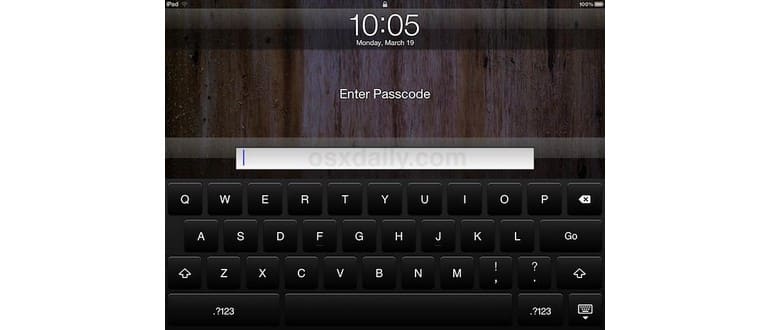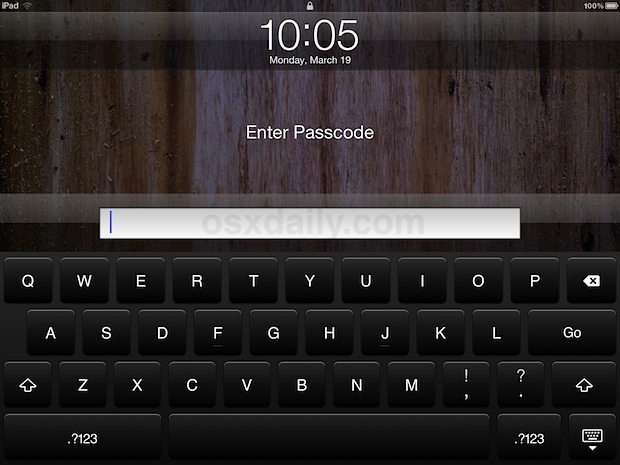
Ecco come proteggere ulteriormente un dispositivo iOS utilizzando la potente opzione di passcode:
- Toccare «Impostazioni» e selezionare «Generale»
- Tocca «Blocco Passcode» e inserisci il passcode attuale
- Disattiva l’opzione «Passcode Semplice» spostando il pulsante su OFF
- Inserisci il vecchio passcode a 4 cifre e poi crea una nuova password utilizzando la tastiera completa con caratteri speciali
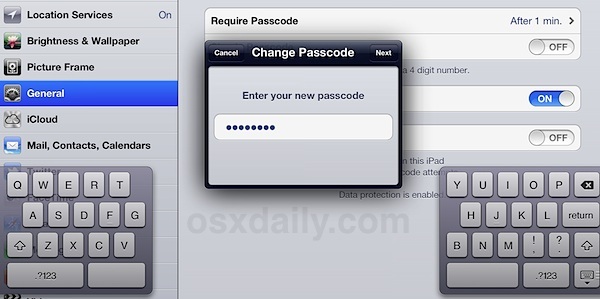
Ora puoi utilizzare una combinazione di lettere, numeri e caratteri speciali. Tieni presente che, sebbene i caratteri speciali possano aumentare la sicurezza, possono anche essere difficili da ricordare, specialmente poiché il loro posizionamento sulla tastiera iOS è diverso rispetto a un layout QWERTY standard.
Evita di impostare un passcode così complicato da non riuscire a ricordarlo. Anche se non è difficile da resettare se necessario, è sempre bene avere accesso a un computer per facilitare il processo.
Per chi è particolarmente attento alla sicurezza, c’è la possibilità di attivare la funzione di «autodistruzione» dell’iPhone o dell’iPad, che cancella automaticamente tutti i dati dopo 10 tentativi di accesso errati. Questa è un’ottima misura antifurto, ma fai attenzione a non dimenticare questa impostazione o a non eliminare accidentalmente i tuoi dati.
Ricorda, anche se non utilizzi l’opzione di codifica avanzata, è fondamentale impostare almeno il livello predefinito di protezione del codice di accesso. L’uso di numeri come passcode garantisce un certo livello di sicurezza e privacy, poiché gli utenti dovranno inserire il codice corretto prima di poter accedere al dispositivo.
Novità sulla Sicurezza nel 2024
Nel 2024, Apple ha introdotto alcune funzionalità innovative per migliorare ulteriormente la sicurezza dei suoi dispositivi. L’autenticazione biometrica è sempre più integrata, con l’uso di Face ID e Touch ID che rendono l’accesso ai dispositivi non solo più veloce, ma anche più sicuro. Queste tecnologie riducono la necessità di ricordare passcode complessi, consentendo una gestione più facile della sicurezza.
In aggiunta, le nuove opzioni di sicurezza permettono di configurare avvisi personalizzati in caso di accessi non autorizzati, rendendo il tuo dispositivo ancora più protetto. Inoltre, Apple ha rafforzato le politiche di privacy, garantendo che i tuoi dati siano crittografati e mantenuti al sicuro da accessi indesiderati.
In questo panorama in continua evoluzione, è fondamentale rimanere aggiornati sulle nuove funzionalità di sicurezza e adottare le migliori pratiche per proteggere i propri dispositivi. Non dimenticare di controllare regolarmente le impostazioni di sicurezza e di aggiornare il passcode quando necessario per mantenere i tuoi dati al sicuro.